Bạn đang cảm thấy bị phiền phức vì bị tag tên trên Facebook mặc dù bài viết không liên quan đến mình. Vậy cách chặn gắn thẻ trên Facebook như thế nào? Mời bạn theo dõi ngay bài viết của Kashi dưới đây để biết cách thực hiện nhanh chóng.
Có thể bạn quan tâm:
-
#5 Cách vào Facebook người khác khi bị chặn đơn giản 2023
-
Bị chặn Livestream trên Facebook – Link kháng & Cách mở 2023
-
#7 Cách xác nhận danh tính Facebook thành công 100% [2022]
Chặn gắn thẻ trên Facebook là gì?
Trên Facebook có tính năng gắn thẻ, cho phép bạn tạo liên kết đến trang cá nhân của người khác. Điều này có nghĩa là bài viết mà bạn gắn thẻ sẽ được thêm vào dòng thời gian của người đó.
Tuy nhiên, có nhiều bài viết không liên quan nhưng bạn vẫn bị bạn bè gắn vào khiến bạn nhận được rất nhiều thông báo, bị làm phiền.
Do đó, việc chặn gắn thẻ trên Facebook là việc người khác không thể tag tên của bạn vào bài viết của họ, từ đó bài viết ấy sẽ không hiển thị lên trang cá nhân của bạn mà chỉ xuất hiện trên News Feed.
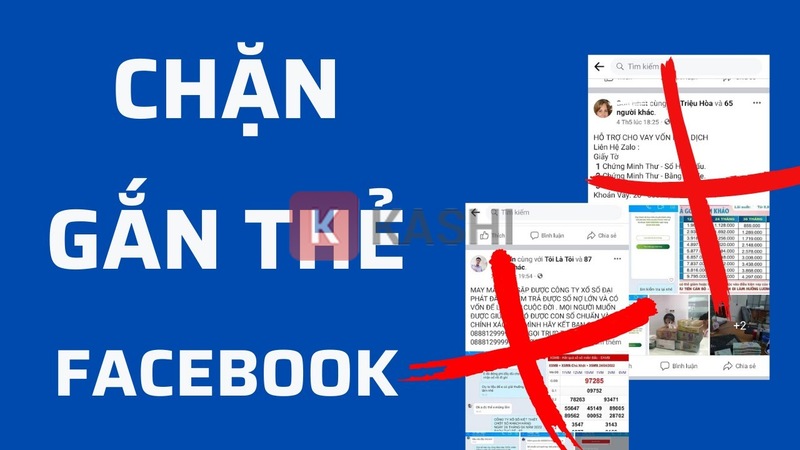
Hướng dẫn cách chặn gắn thẻ trên Facebook
Tường của bạn sẽ bị biến thành một trang bán hàng của người khác nếu bạn không tiến hành chặn gắn thẻ trên Facebook.
Do đó, bạn hãy thực hiện cách chặn người khác gắn thẻ trên Facebook theo hướng dẫn dưới đây:
Cách 1: Cách chặn gắn thẻ trên Facebook bằng điện thoại
Bạn thực hiện theo các bước như sau:
Bước 1:
Bạn truy cạp vào Facebook, nhấn biểu tượng ba dấu gạch ngang ở góc phải màn hình và chọn “Cài đặt“.
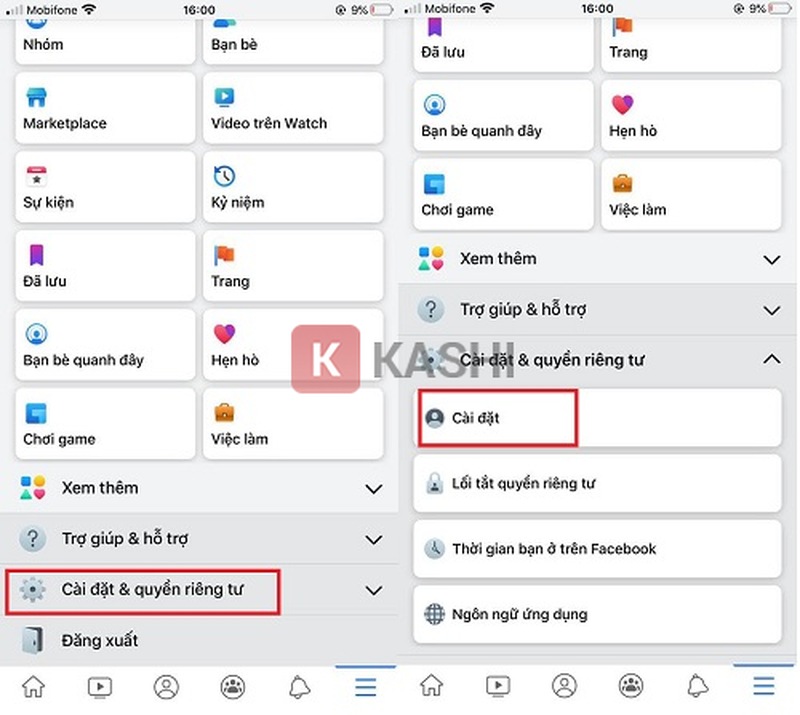
Sau đó, bạn kéo xuống và chọn “Trang cá nhân và gắn thẻ“.
Bước 2:
Tại mục “Xem và chia sẻ“, bạn chọn vào “Ai có thể đăng lên trang cá nhân của bạn“.

Bước 3:
Bạn chọn vào “Chỉ mình tôi“.
Khi thiết lập chế độ chỉ mình tôi thì chỉ có bạn mới được phép đăng tải lên trang cá nhân của bạn.
Như vậy, giờ đây sẽ không ai có thể gắn thẻ bạn trên Facebook nữa.
Cách 2: Cách chặn gắn thẻ trên Facebook bằng máy tính
Nếu muốn thực hiện chặn gắn thẻ trên Facebook bằng máy tính thì các bước cũng thực hiện tương tự như trên điện thoại. Tuy nhiên, về phần giao diện có đôi chút khác biệt.
Do đó, bạn hãy chú ý thực hiện theo các bước sau:
Bước 1:
Bạn truy cập vào Facebook và nhấn vào biểu tượng mũi tên hướng xuống. Sau đó, bạn chọn vào mục “Cài đặt“.
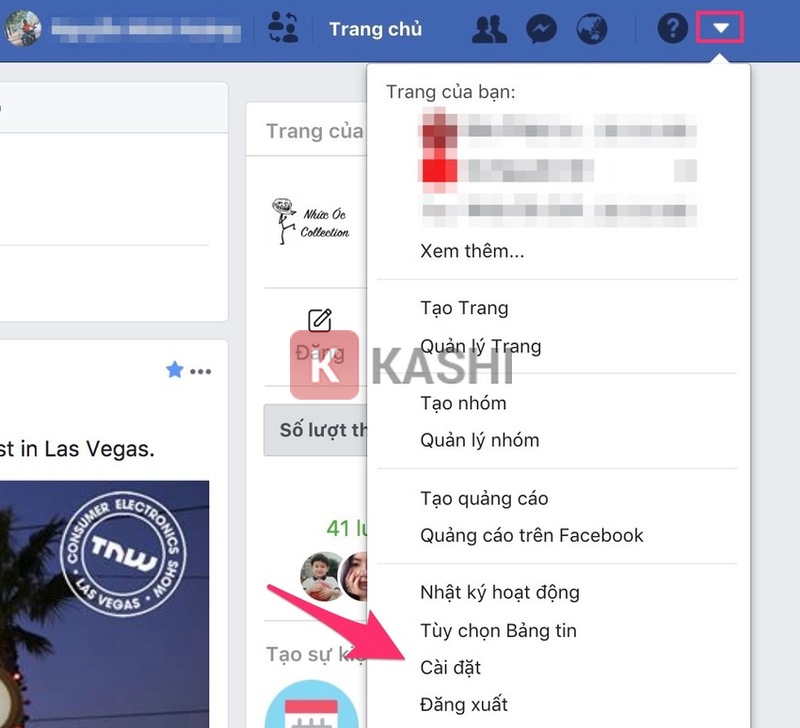
Bước 2:
Tại mục “Dòng thời gian và gắn thẻ“, bạn chọn vào “Ai có thể đăng lên dòng thời gian của bạn” và chuyển sang chế độ “Chỉ mình tôi“.
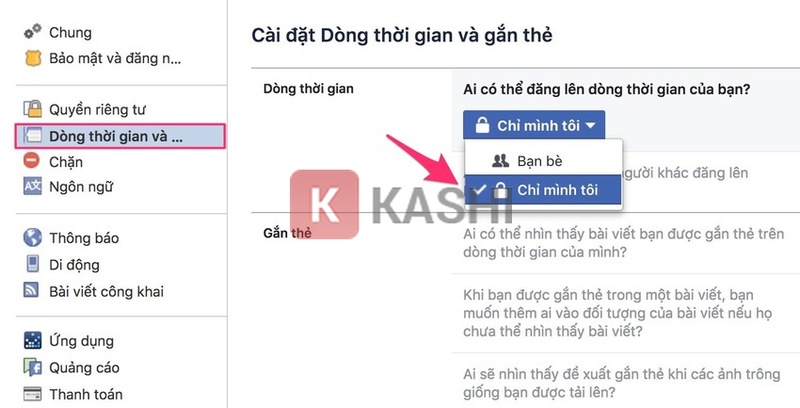
Đó là hướng dẫn cách chặn không cho người khác gắn thẻ trên Facebook bằng cả điện thoại và máy tính. Bạn hãy tham khảo và thực hiện theo đúng thao tác nhé.
Lưu ý khi chặn gắn thẻ trên Facebook
Trước khi thực hiện cách chặn người lạ gắn thẻ trên Facebook bạn cần lưu ý một số vấn đề sau đây:
- Sau khi chặn người khác gắn thẻ trên Facebook thì sẽ không ai có thể tag tên bạn, bạn sẽ bị bỏ lỡ một số bài viết của bạn bè thân thiết có ảnh mình.
- Bạn vẫn có thể bỏ chặn gắn thẻ trên Facebook bất cứ lúc nào mà bạn muốn.
- Bạn có thể ẩn các bài viết không liên quan hoặc là Remove tag (gỡ gắn thẻ) nếu cảm thấy nội dung đó không phù hợp, tránh nhận được các thông báo gây phiền phức khi có ai đó Comment (bình luận) và thể hiện cảm xúc.
- Sau khi chặn gắn thẻ trên Facebook, nếu bị ai đó tag vào bài viết thì bạn có thể xem lại và xét duyệt có cho phép bài viết xuất đó hiện trên trang cá nhân của mình hay không.
- Nếu bạn đã thực hiện cách chặn gắn the trên facebook bằng điện thoại thì không cần thực hiện lại trên máy tính nữa. Bởi nếu bạn đã thực hiện trên một thiết bị rồi thì tài khoản Facebook đã được thiết lập tính năng đó hoàn toàn.
Kết luận:
Trên đây là bài viết hướng dẫn chặn gắn thẻ fb vô cùng đơn giản. Mong rằng sau khi tham khảo những thông tin này, bạn sẽ không bị làm phiền bởi những bài viết của người lạ và có thể trải nghiệm Facebook tốt nhất.
Nếu có bất kỳ câu hỏi gì, bạn hãy để lại bình luận xuống phía bên dưới để được đội ngũ Kashi hỗ trợ giải đáp nhanh chóng nhé.
Chúc các bạn thành công!
♻️ Cập nhật lần cuối vào 15 Tháng Mười, 2022 by Thúy Hằng
